Win11更新后亮度條消失|Win11更新后亮度調節不了
- 2023-06-23 14:17:05 分類:幫助
電腦更新后,亮度條消失,這是有使用Win11系統用戶遇到的問題,不知道應該怎么解決,這篇文章是本站給大家帶來的Win11更新后亮度條消失解決方法。

方法一:
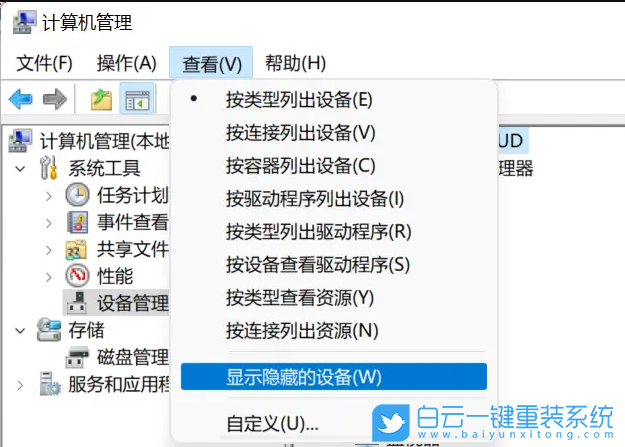
2、展開【顯示適配器】,選擇顯卡驅動;
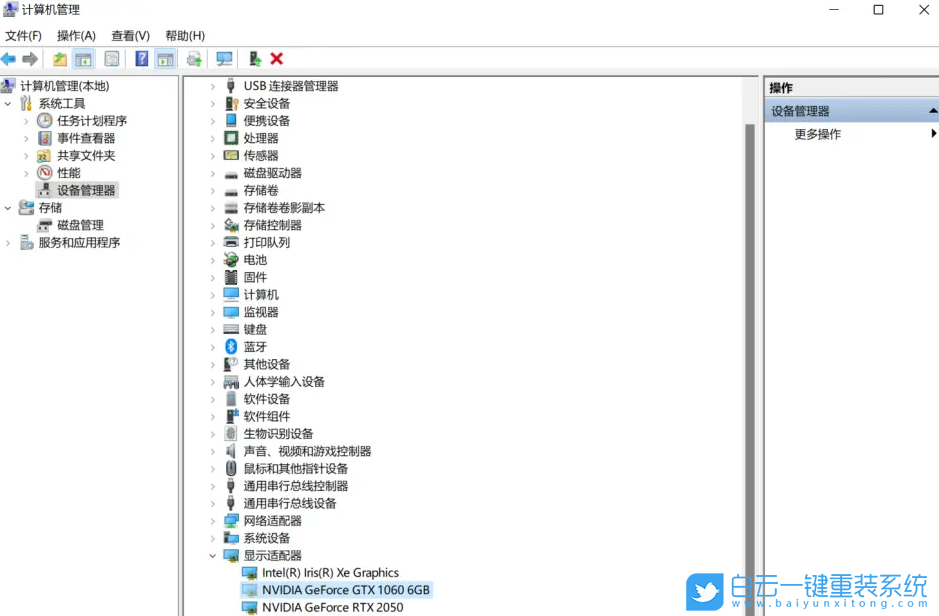
3、右鍵【卸載設備】,并勾選【嘗試刪除此設備的驅動程序】;
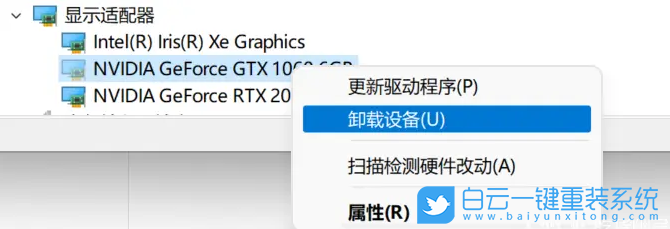
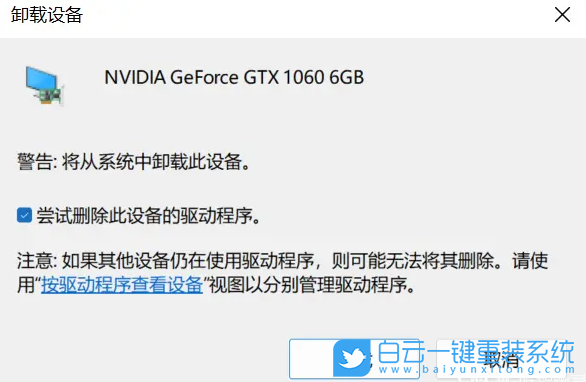
4、返回到計算機管理窗口,點擊頂部的【操作】,打開的下拉項中,選擇【掃描檢測硬件改動】;
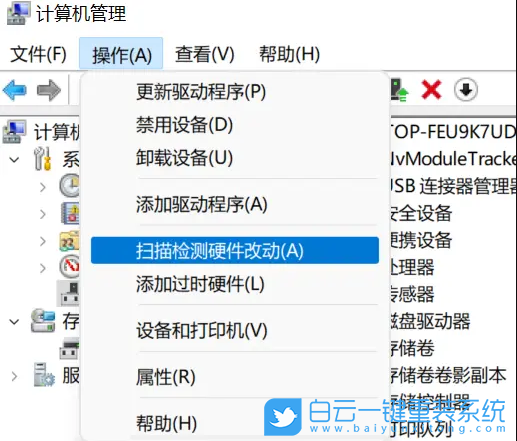
5、這時候,安裝準備好的顯卡驅動程序;
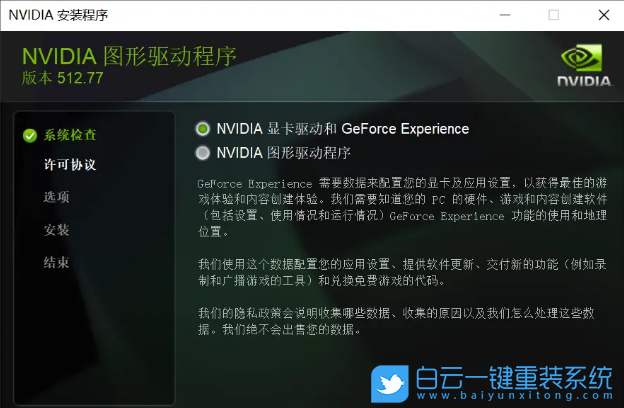
6、顯卡驅動安裝好,識別正常后,重啟一次電腦;
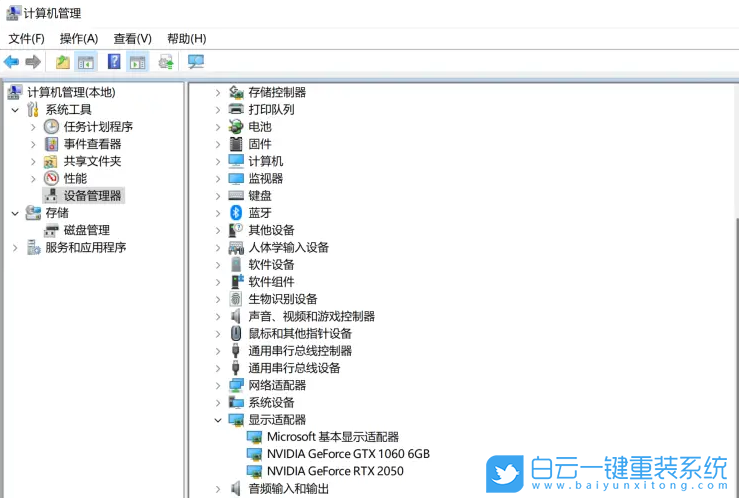
我們也可以使用第三方驅動程序,比如【驅動總裁】。它能夠自動掃描、安裝、修復和更新電腦需要的任何驅動程序。
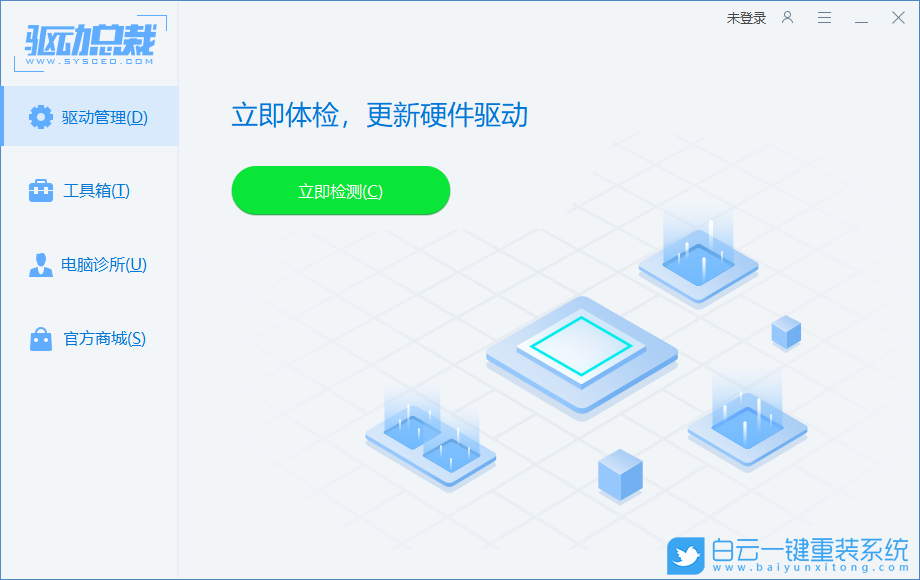
方法二:
方法三:
1、首先,按鍵盤上的【 Win + X 】組合鍵,或右鍵點擊任務欄上的【Windows開始徽標】,在打開的右鍵菜單項中,選擇【設置】;
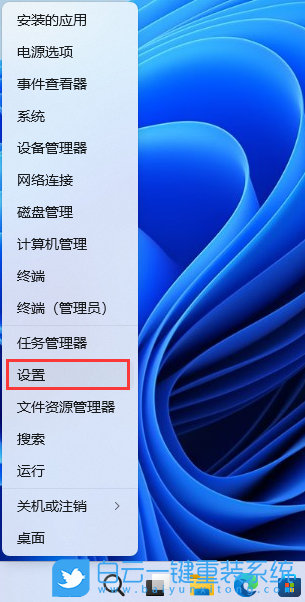
2、設置窗口,左側邊欄,點擊【隱私和安全性】,右側點擊安全性下的【Windows 安全中心(適用于你的設備的防病毒、瀏覽器、防火墻和網絡保護)】;
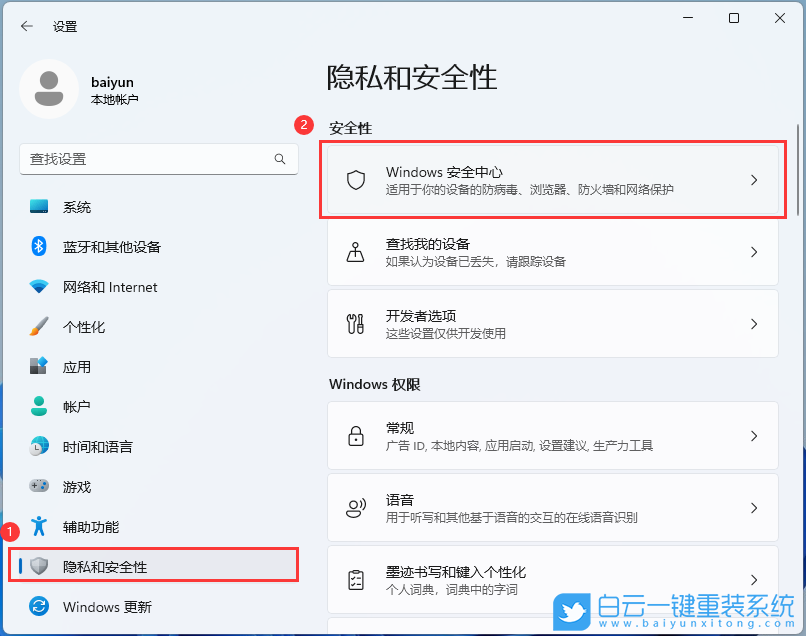
3、保護區域下,點擊【設備安全性】;
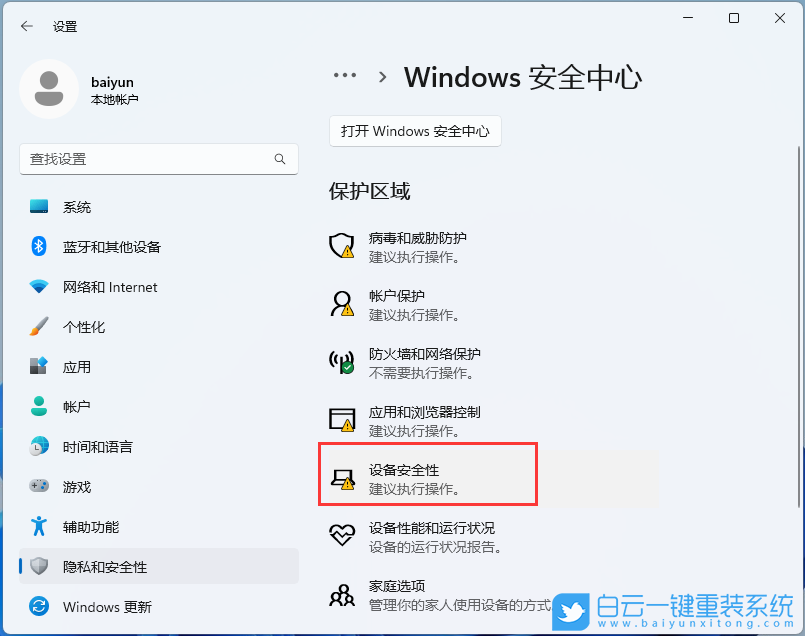
4、內核隔離下,滑動滑塊,就可以將內存完整性關閉;
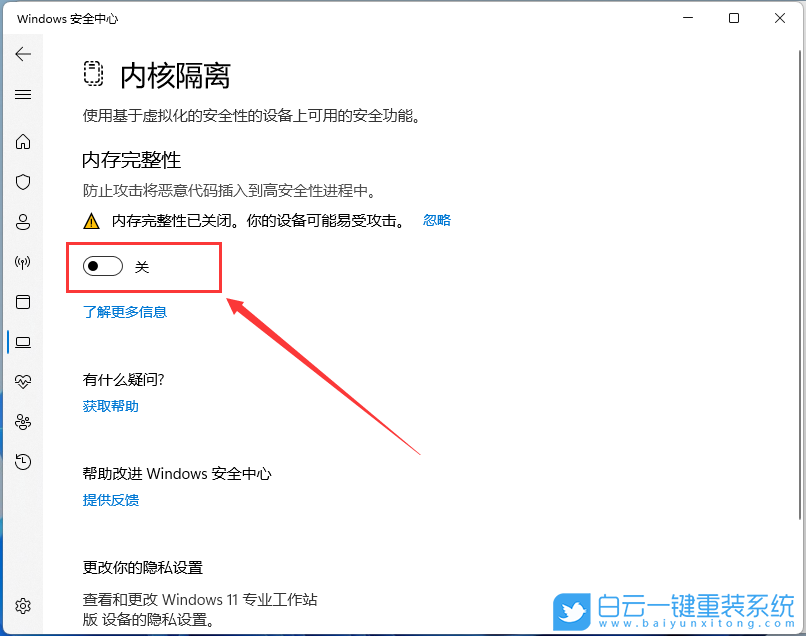
方法四:
1、首先,按鍵盤上的【 Win + S 】組合鍵,或點擊任務欄上的【搜索圖標】,打開Windows搜索,搜索框輸入【控制面板】,然后點擊【打開】系統給出最佳匹配控制面板應用;
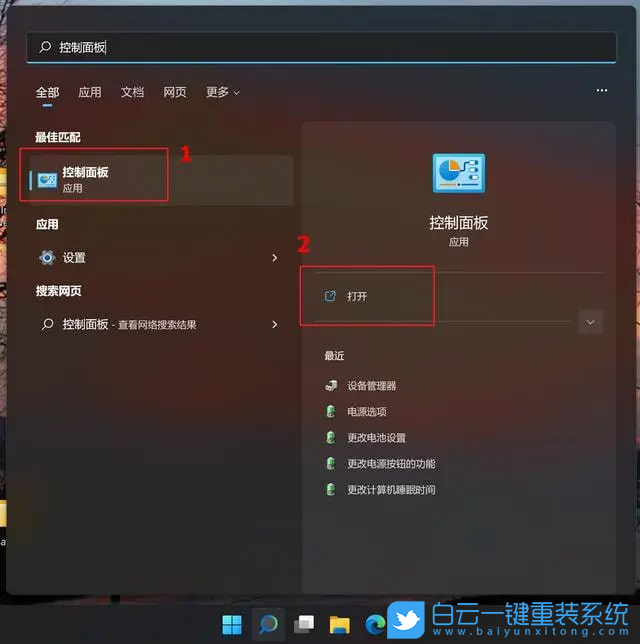
2、找到并點擊【程序】;
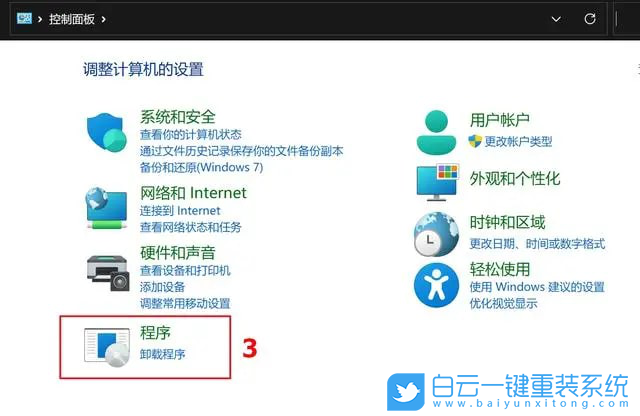
3、再點擊【查看已安裝的更新】;
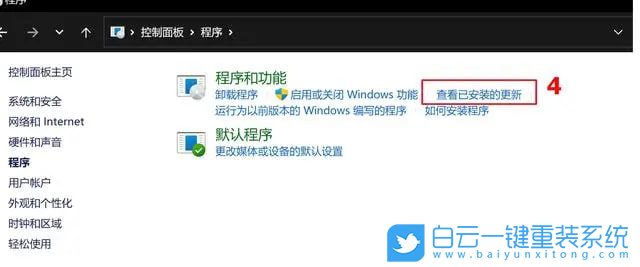
4、選取要卸載的更新文件,點選【卸載】;
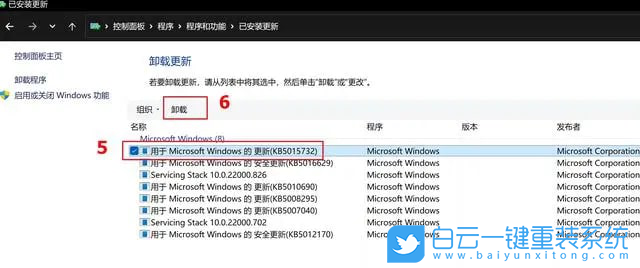
5、確認是否要卸載刪除,點擊【是】即可卸載這個更新;
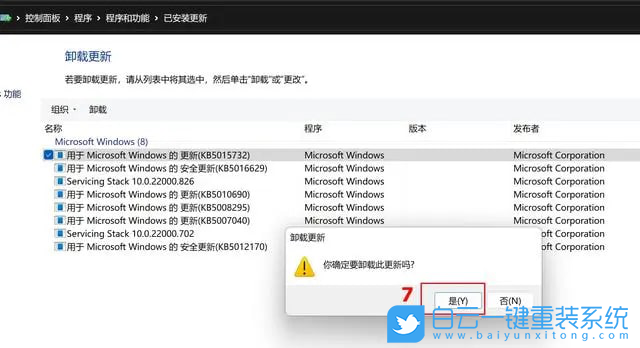
以上就是Win11更新后亮度條消失|Win11更新后亮度調節不了文章,如果這篇文章的方法能幫到你,那就收藏白云一鍵重裝系統網站,在這里會不定期給大家分享常用裝機故障解決方法。

方法一:
1、桌面右鍵點擊【此電腦】,在打開的菜單項中,選擇【管理】。計算機管理窗口,左側點擊【設備管理器】,接著頂部點擊【查看】,打開的下拉項中,選擇【顯示隱藏的設備】;
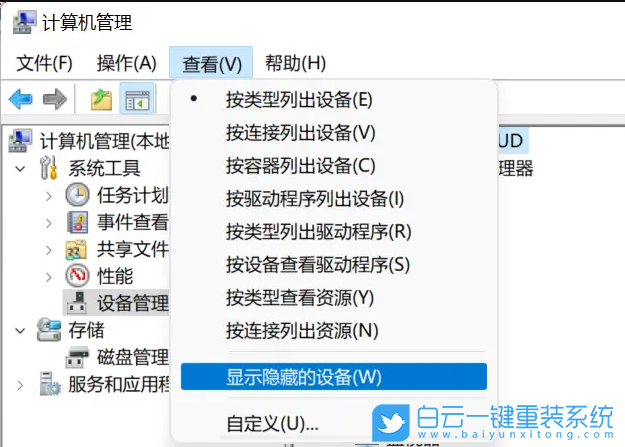
2、展開【顯示適配器】,選擇顯卡驅動;
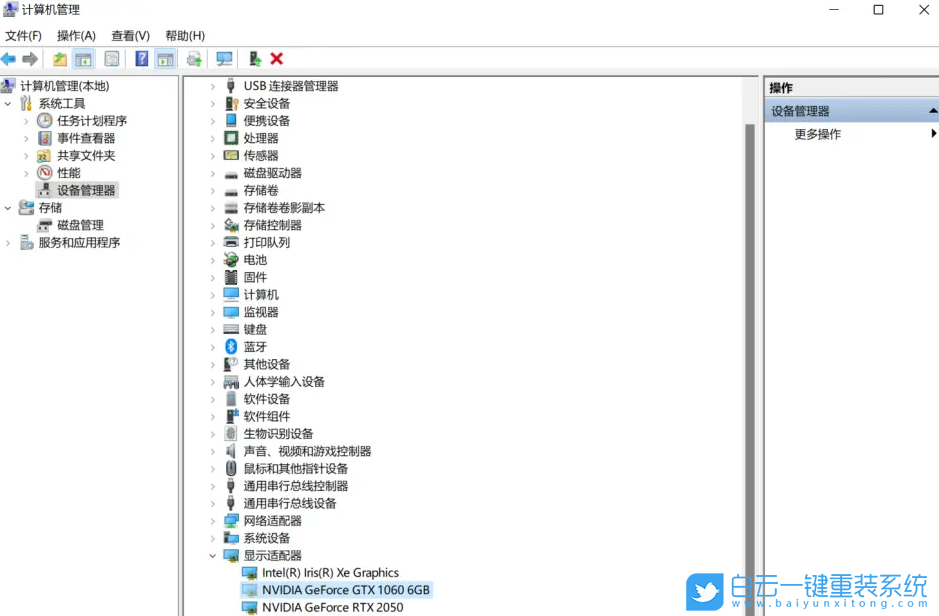
3、右鍵【卸載設備】,并勾選【嘗試刪除此設備的驅動程序】;
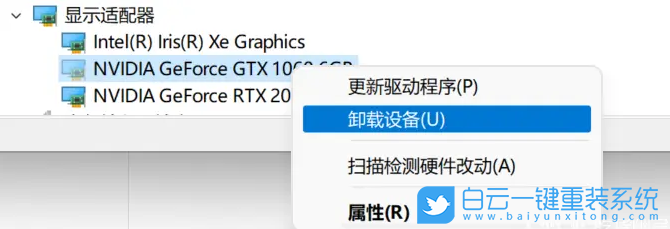
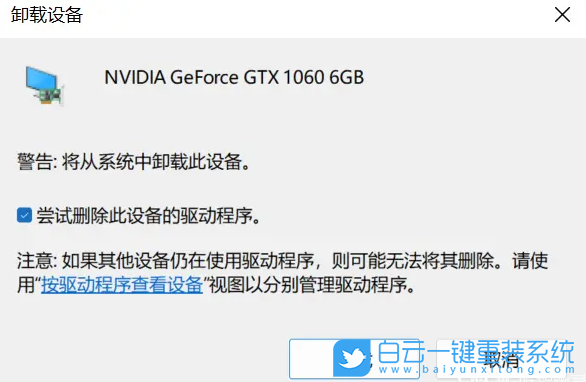
4、返回到計算機管理窗口,點擊頂部的【操作】,打開的下拉項中,選擇【掃描檢測硬件改動】;
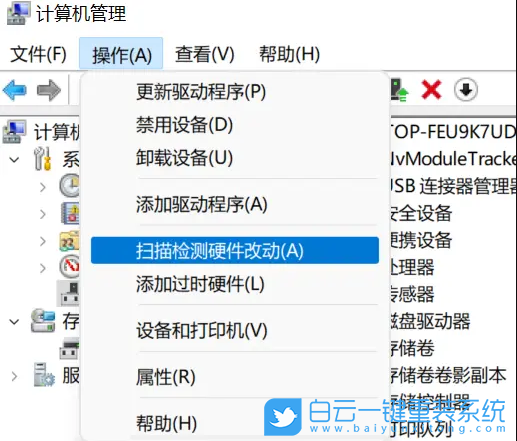
5、這時候,安裝準備好的顯卡驅動程序;
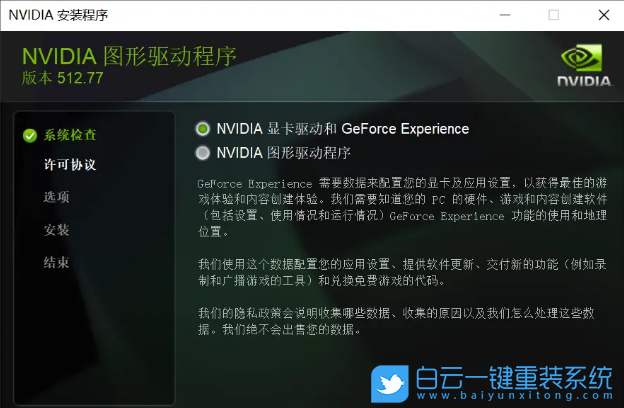
6、顯卡驅動安裝好,識別正常后,重啟一次電腦;
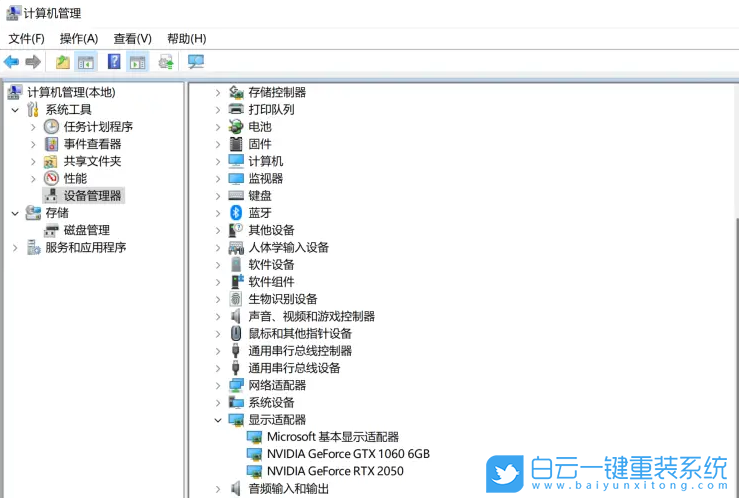
我們也可以使用第三方驅動程序,比如【驅動總裁】。它能夠自動掃描、安裝、修復和更新電腦需要的任何驅動程序。
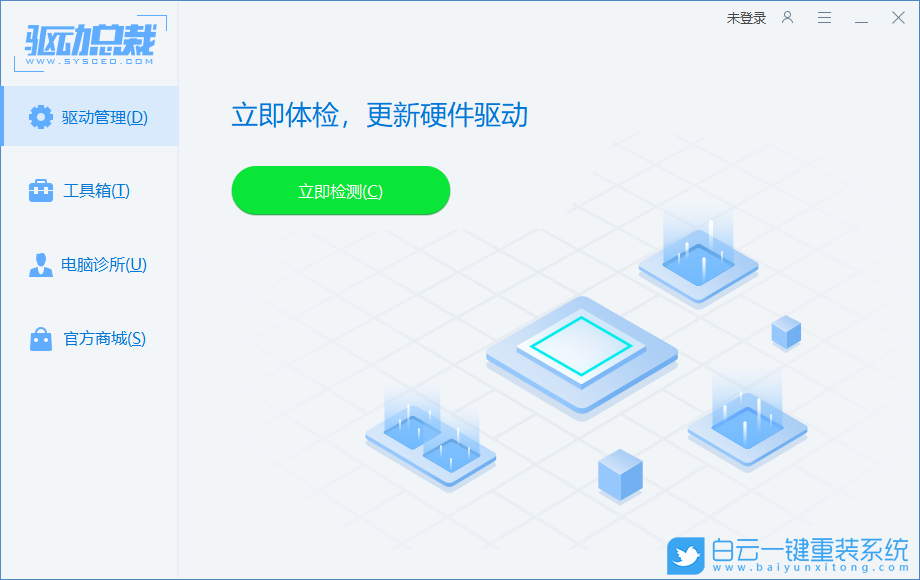
方法二:
1、右鍵開始菜單,找到設備管理器
2、點擊顯示適配器,選第一個AMD Readeon,點進去后選驅動程序
3、驅動程序里面選擇更新驅動程序,選擇瀏覽我的電腦以查詢驅動程序
4、進去后選擇下面的那個,讓我從計算機上的可用驅動列表,然后隨便選一個更新版本應該就好了
5、重啟電腦
方法三:
1、首先,按鍵盤上的【 Win + X 】組合鍵,或右鍵點擊任務欄上的【Windows開始徽標】,在打開的右鍵菜單項中,選擇【設置】;
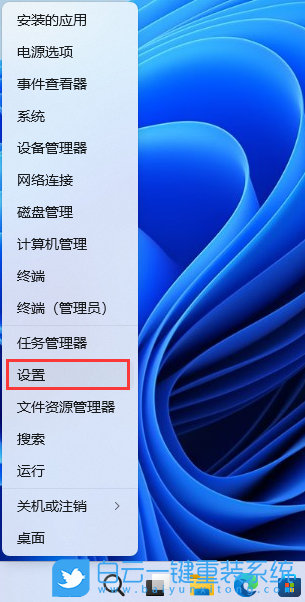
2、設置窗口,左側邊欄,點擊【隱私和安全性】,右側點擊安全性下的【Windows 安全中心(適用于你的設備的防病毒、瀏覽器、防火墻和網絡保護)】;
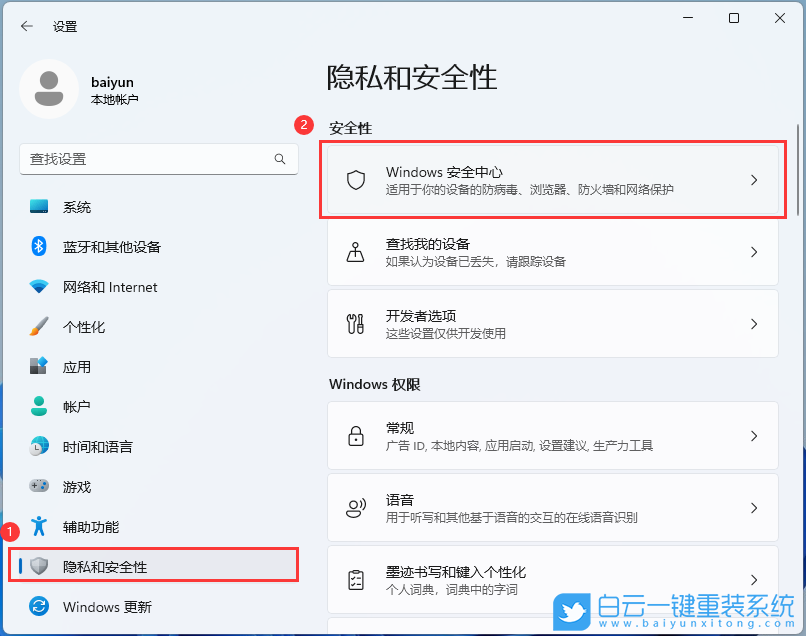
3、保護區域下,點擊【設備安全性】;
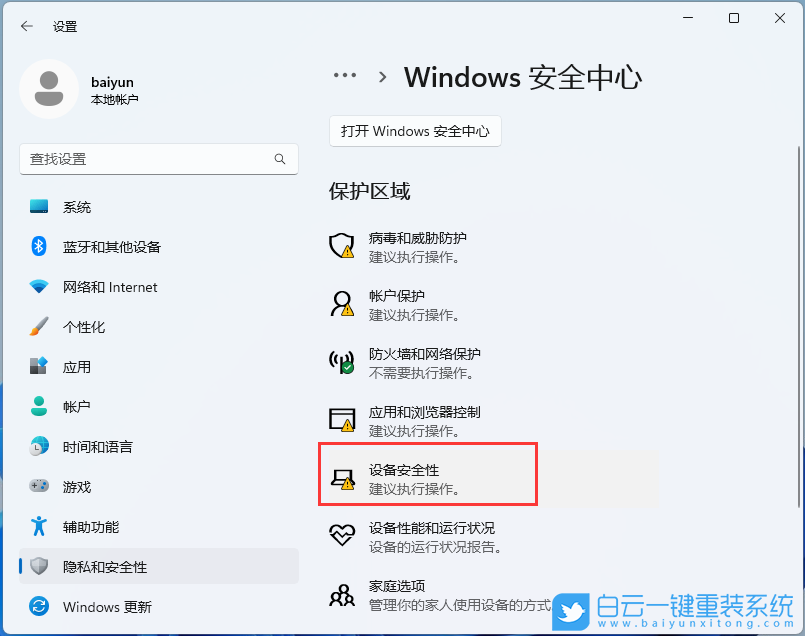
4、內核隔離下,滑動滑塊,就可以將內存完整性關閉;
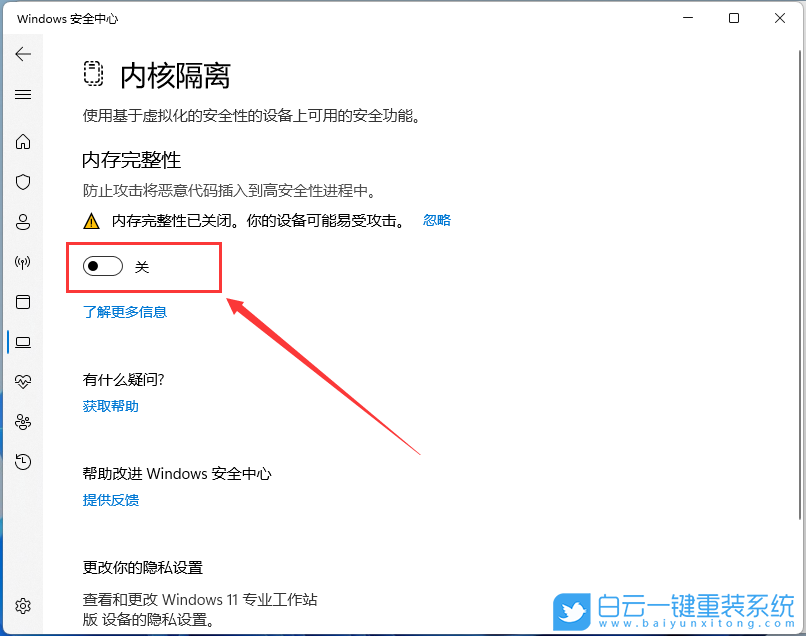
方法四:
1、首先,按鍵盤上的【 Win + S 】組合鍵,或點擊任務欄上的【搜索圖標】,打開Windows搜索,搜索框輸入【控制面板】,然后點擊【打開】系統給出最佳匹配控制面板應用;
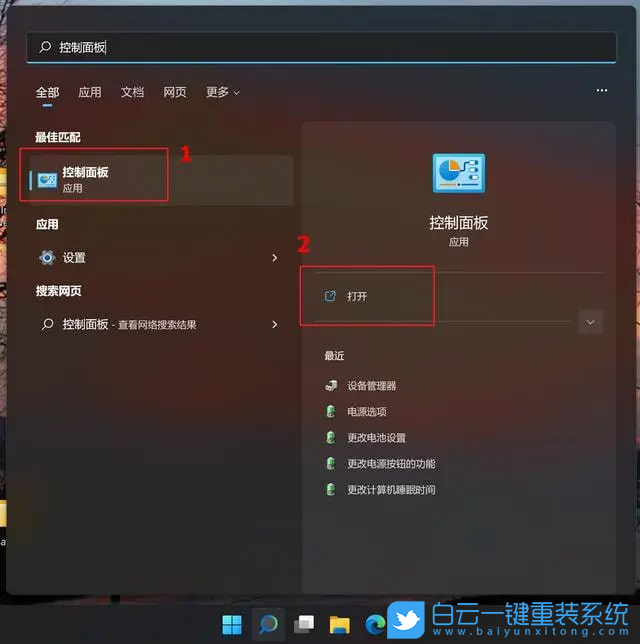
2、找到并點擊【程序】;
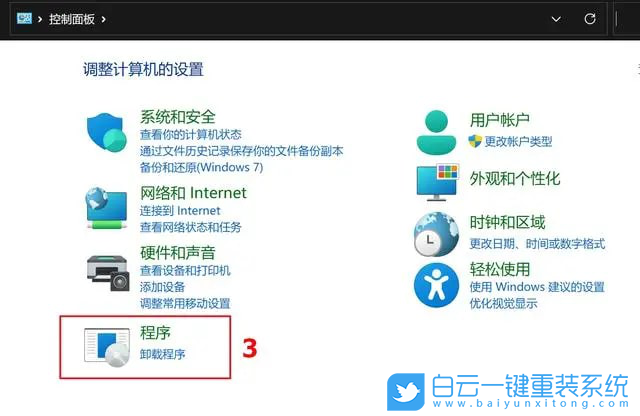
3、再點擊【查看已安裝的更新】;
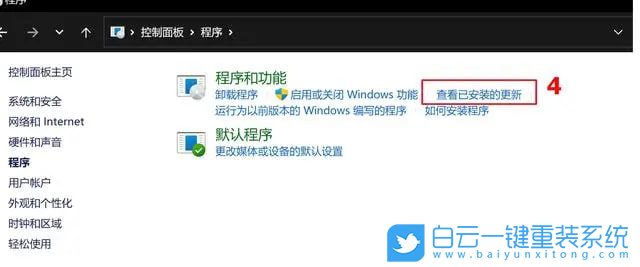
4、選取要卸載的更新文件,點選【卸載】;
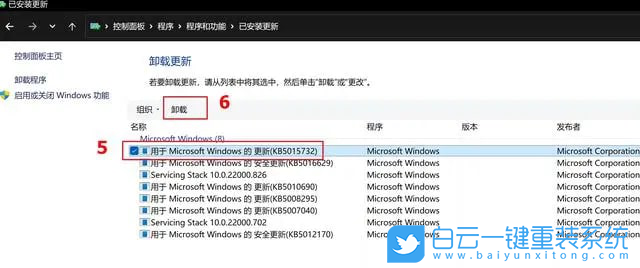
5、確認是否要卸載刪除,點擊【是】即可卸載這個更新;
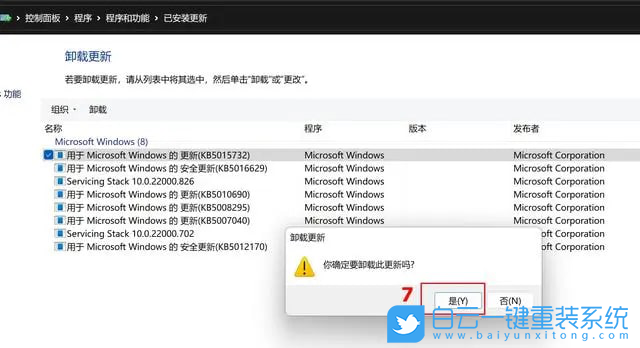
以上就是Win11更新后亮度條消失|Win11更新后亮度調節不了文章,如果這篇文章的方法能幫到你,那就收藏白云一鍵重裝系統網站,在這里會不定期給大家分享常用裝機故障解決方法。

Win7一開機就出現“找到新的硬件向導”窗口的應不少Win7系統用戶最近遇到了這樣的問題,一開機就跳出找到新的硬件向導窗口,關閉后下次開機還是會跳出這個窗口,可是

聯想ThinkPad P15v裝Win7系統前BIOS設置聯想ThinkPad P15v裝Win7,不是那么容易的,如果按照平常的方法安裝,失敗的概率會很大(卡四葉草logo的問題,并且安裝好之后




